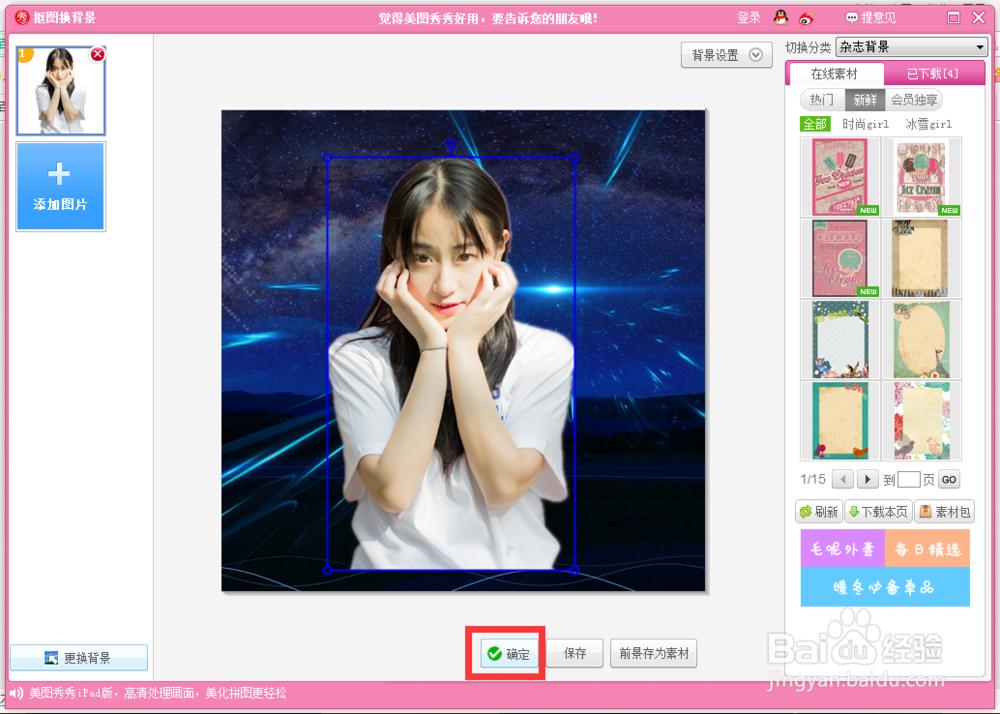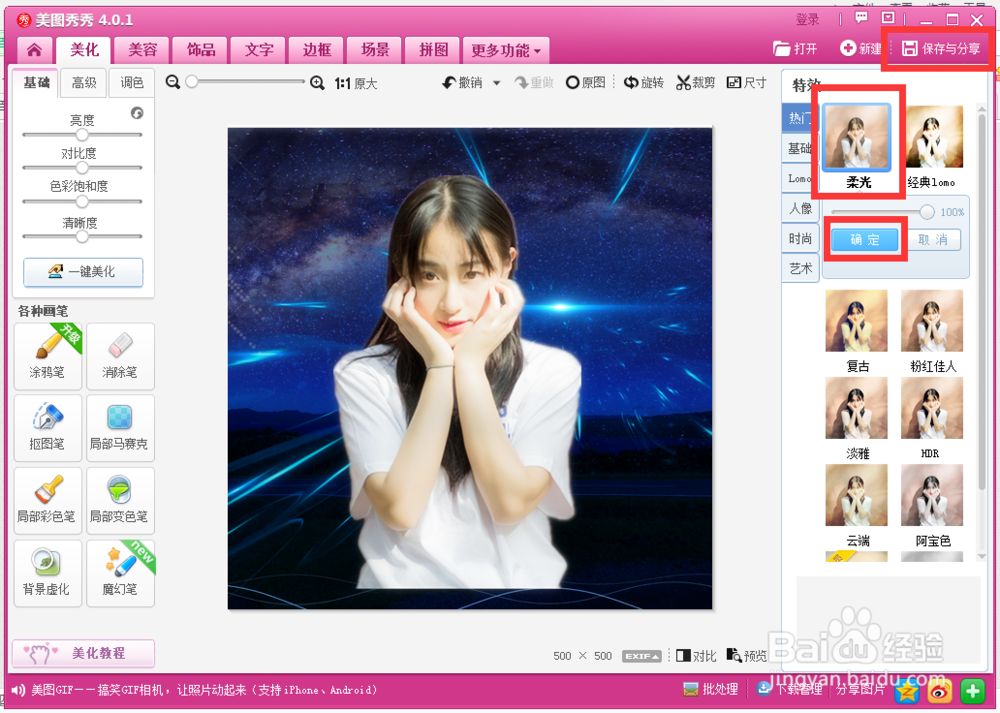美图秀秀怎么快速抠图换背景并调色(精品)
1、在桌面上双击美图秀秀的快捷图标,打开美图秀秀这款软件,进入美图秀秀的操作界面,把要处理的图片拖进来。
2、在右边点击抠图笔,他会弹出窗口,在点击自动抠图按钮。
3、点击抠图笔在人物中间随便画两下,就能抠出选区了,在下面点击完成抠图。
4、图片扣好之后,在窗口的左下角点击更换背景。
5、弹出窗口,我们选择背景图片,点击打开这个图片。
6、换好背景之后,回到界面,我们在下面点击确定按钮。
7、我们回到软件主界面,在右上角点击柔光效果,点击确定,在右上角点击保存就行了,你抠图换背景和调色都学会了。
声明:本网站引用、摘录或转载内容仅供网站访问者交流或参考,不代表本站立场,如存在版权或非法内容,请联系站长删除,联系邮箱:site.kefu@qq.com。
阅读量:48
阅读量:76
阅读量:41
阅读量:89
阅读量:73